音乐相册制作步骤有哪些
发布时间:2021-02-24 18:14 星期三
电子音乐相册小视频大家肯定都看到过吧,不管是朋友圈还是抖音上,现在都是越来越流行了,传统的九宫格貌似已经没啥人发了。那么一个音乐相册的制作操作步骤有哪些呢?很多人可能并不清楚,下面小编就从手机和PC两个方面为大家介绍一下音乐相册的制作步骤。

手机音乐相册制作步骤
首先选择一款用于制作音乐相册的手机APP工具,比如这款清爽视频编辑。这是一款素材丰富且功能丰富的手机视频剪辑工具,不仅支持各种常规的视频剪辑功能,同时还能提供丰富的动画、特效、滤镜、字幕、及动态贴纸,非常方便。
那么手机音乐相册的制作步骤有哪些呢?其实非常简单,下面就来简单说一下:
首先打开APP点击主页面上方的【电子相册】功能,从手机相册中选择照片导入编辑页面。然后进入编辑页面,在下方会看到【模板】、【照片】、【文字】、【滤镜】、【音乐】五个功能,根据自己的喜好去选择对应动能进行编辑调整,怕麻烦的话就直接在【模板】里选一个模板套用。
如果觉得【电子相册】里的模板都不太满意的话,也可以切回软件主页的视频模板区,然后查看更多爆款模板并选择套用,操作方法也非常简单,点击模板选择【一键制作】添加图片并套用模板,最后将制作好的音乐相册视频导出就OK了。
电脑音乐相册制作步骤
电脑音乐相册制作的话,我们也可以借助一款功能丰富且操作简单的视频剪辑软件——【迅捷视频剪辑软件】,这款剪辑软件支持导入所有主流的视频格式以及音频、图片素材,并可实现多轨道视频编辑、精准分割画面节点以及自由剪辑拼凑片段,同时各类特效滤镜素材也比较丰富多彩。
操作步骤方面,用电脑制作音乐相册的话相对来说要比手机稍微复杂一点,下面小编就来简单演示一下:
首先打开【迅捷视频剪辑软件】,然后根据你所需要的音乐相册的画面比例选择对应的视频剪辑画面比例。
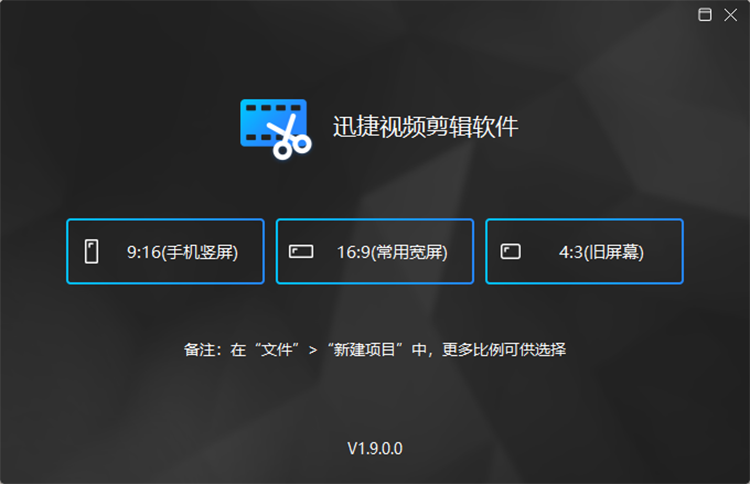
进入视频剪辑页面后,点击【导入】按钮将图片素材添加至【本地素材】页,然后再次点击图片将其添加到视频轨道内。
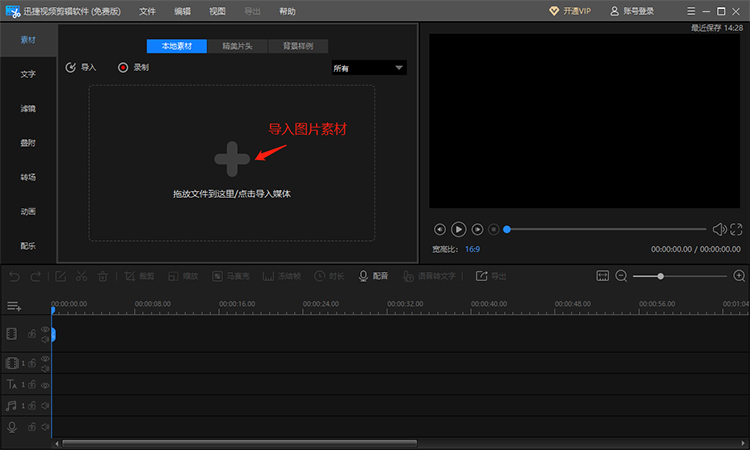
接着我们可以在页面左侧的功能区点击【转场】,然后选择几个比较好看的转场特效来添加到图片与图片之间过渡的地方,这样在图片切换的时候视觉效果就会比较好。
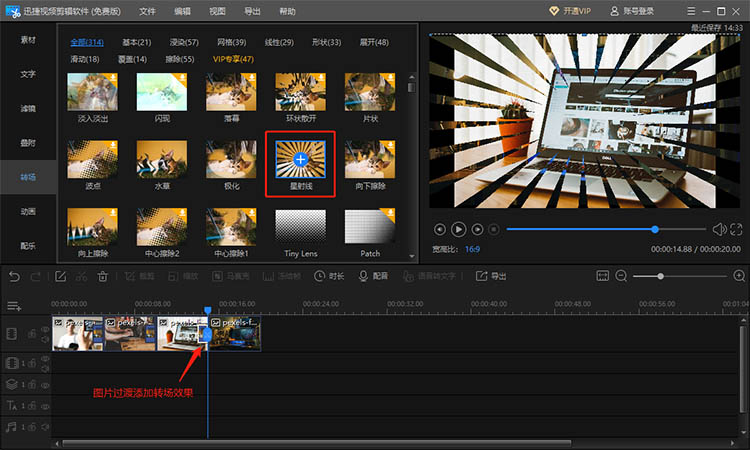
如果觉得图片原本的色调效果不太理想的话,也可以点击左侧功能表中的【滤镜】选项,然后在滤镜效果中选择合适的模板来添加到视频轨道中。
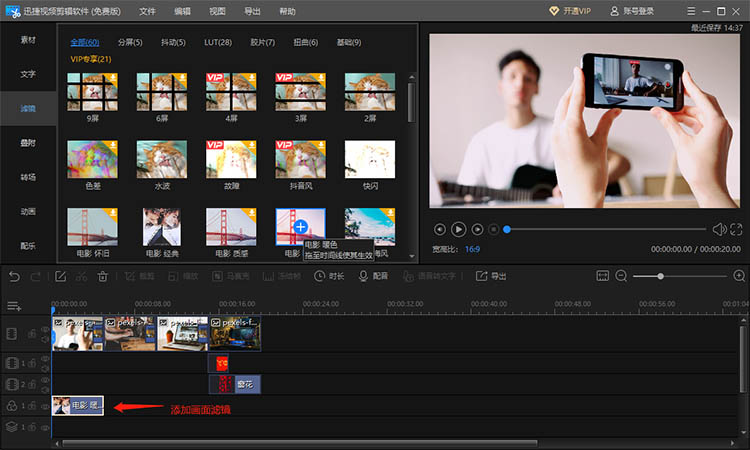
图片画面太单调?也不用怕!我们可以利用【动画】里的特效贴纸去装饰一下,比如过年的时候拍的照片就就可以添加一些红包、春联、灯笼之类得特效,这样整体的画面效果就很丰富了。
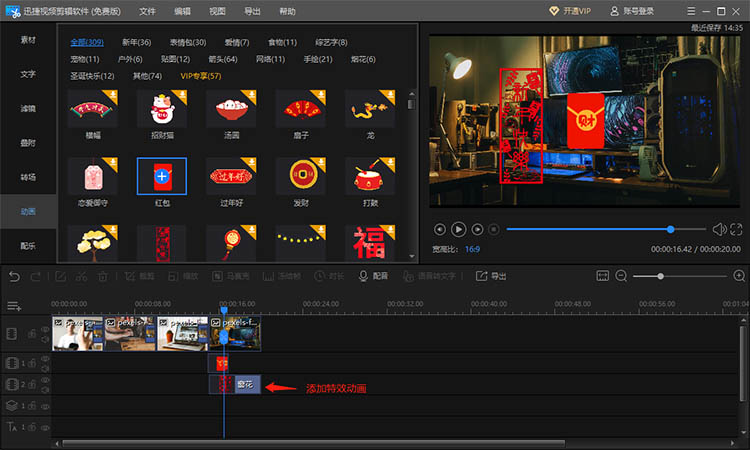
以上关于音频相册的效果编辑都完成之后,我们就可以导出视频了。导出的时候,我们也要做好相应的设置操作,比如视频的格式、分辨率、文件名、保存路径等等,全部设置好之后再点击导出,之后就可以去查看音乐相册的视频效果了。
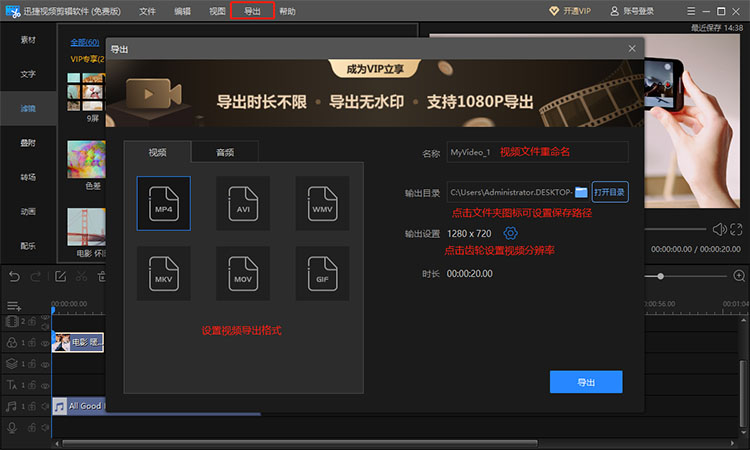
音乐相册制作步骤有哪些?相信大家在看完上面的内容之后,基本上已经有所了解,想要自己操作体验的也可以去下载软件工具试一下,希望本期的内容可以帮助到你们哦~

